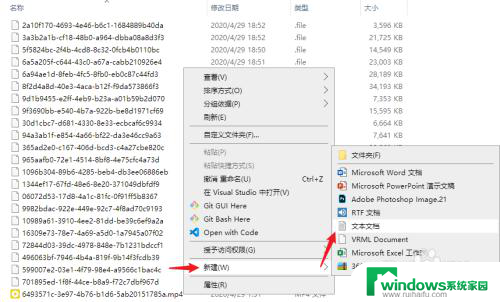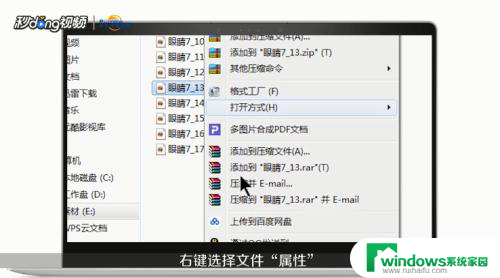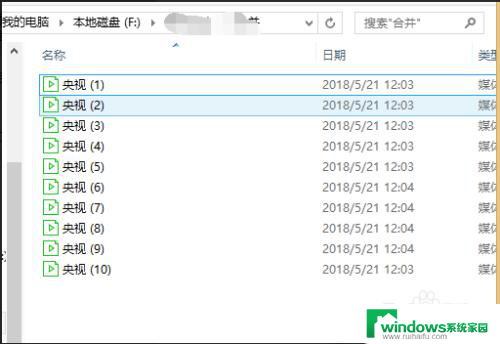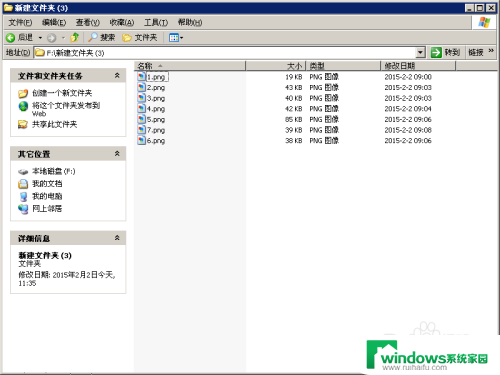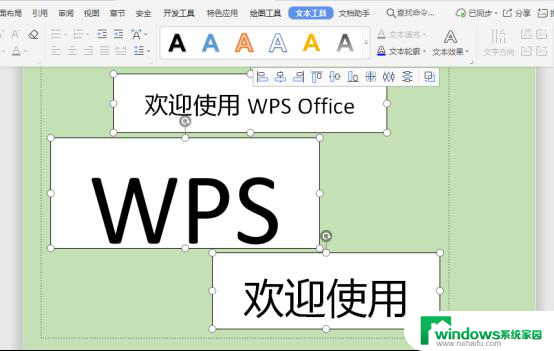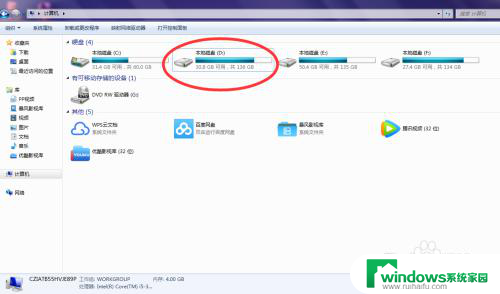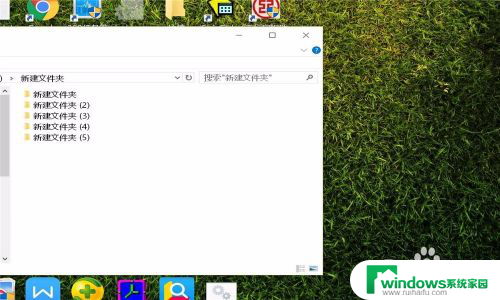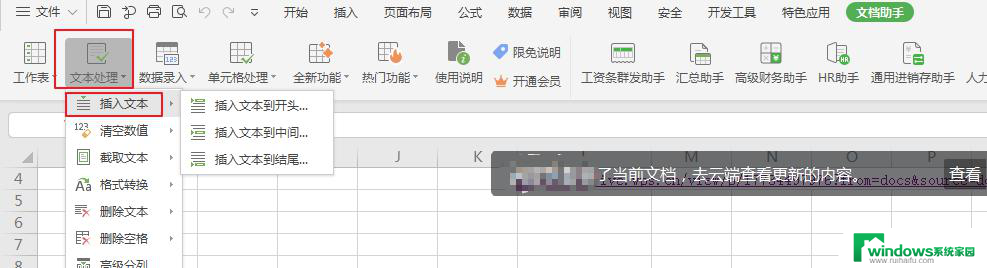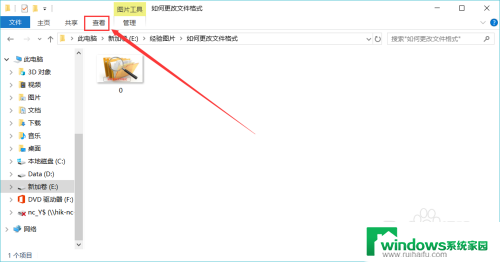怎么批量更改文件格式?快速实现文件格式批量修改方法
更新时间:2023-08-26 10:40:11作者:jiang
怎么批量更改文件格式,在数字化时代,我们经常需要与各种文件格式打交道,而有时候我们可能会遇到需要批量更改文件格式的情况,无论是为了节省存储空间、提高文件传输速度,还是为了满足特定的需求,批量更改文件格式都成为了一项重要的任务。如何批量更改文件格式呢?本文将为您介绍几种简便的方法,帮助您轻松完成这项任务。无论您是个人用户还是企业用户,相信这些方法都能对您有所帮助。让我们一起来探索吧!
具体步骤:
1.转换之前,我们先设置一下。我电脑是win8,首先找到上边的查看
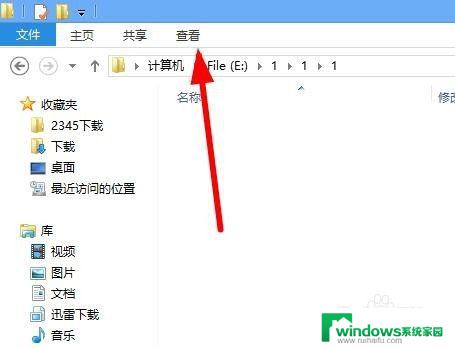
2.把上边的扩展名打开先
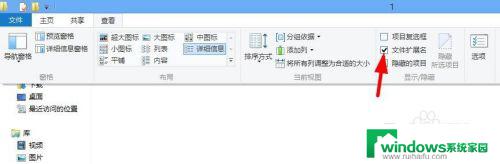
3.比如我这里有好多txt文件,我们想把这个改成jpg
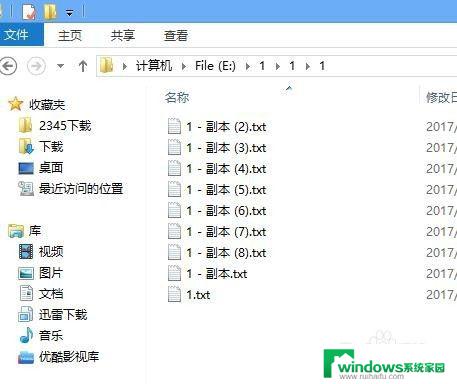
4.打开记事本输入ren *.txt *.jpg
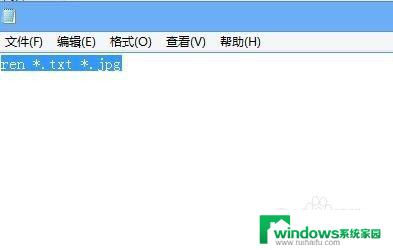
5.保存方式为所有文件
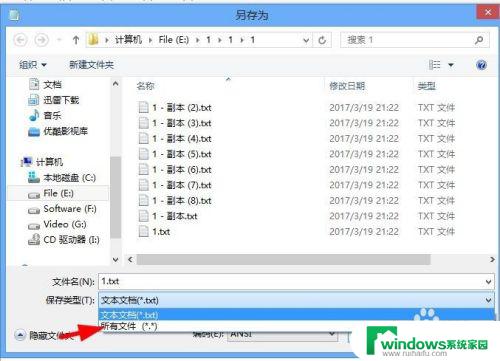
6.修改文件后缀为bat
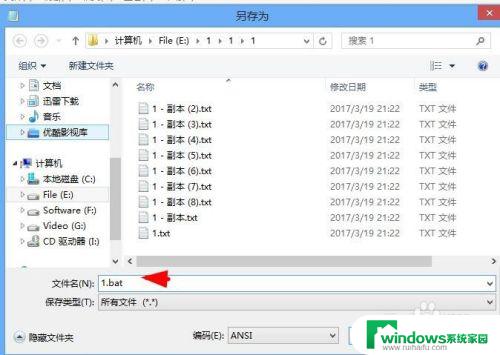
7.修改之后,多出一个bat文件,双击登陆就变成jpg了
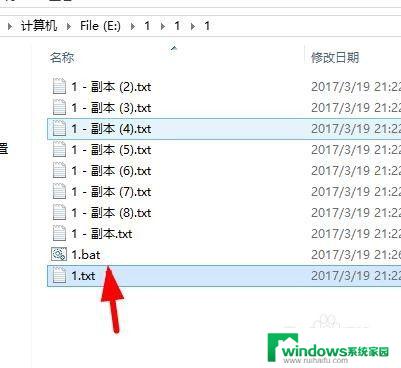
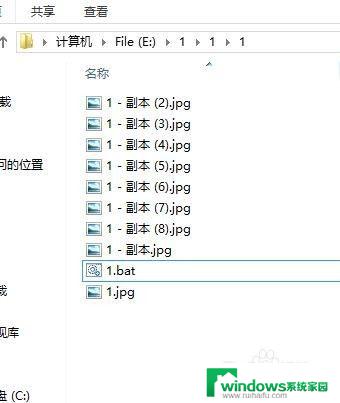
以上就是如何批量更改文件格式的全部内容,若有遇到相同问题的用户,可参考本文中的步骤来进行修复,希望这篇文章能够对大家有所帮助。